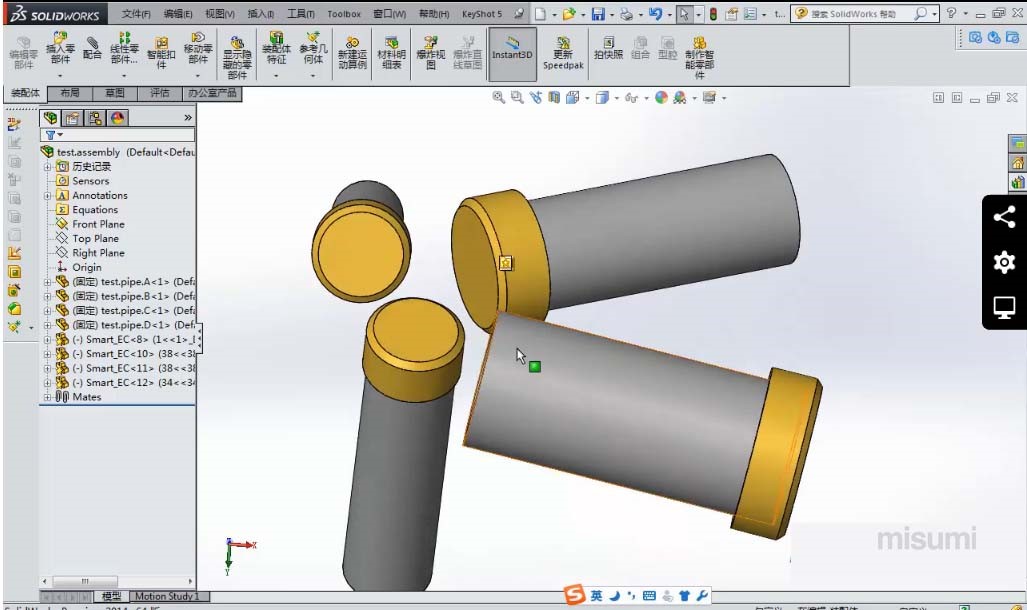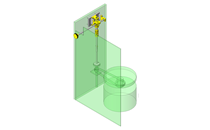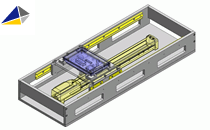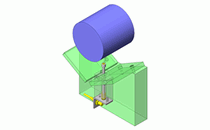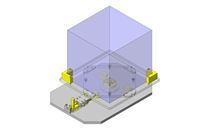本节内容主要介绍制作智能零部件以及智零部件装配时可以自动调整大小。本视频通过对现有模型装配演示了智能零部件自动调整大小的操作过程。视频简单明了,欢迎大家在线收看。
简单操作步骤:
1、打开本节的装配体文件,插入一个零件,装配到装配体中,零件会自动装配到装配体上。如图所示:

2、打开零件,单击插入,选择参考几何体中的配合参考,如图所示,点击配合参考,选择主参考体、第二参考体和第三参考体。如图所示:
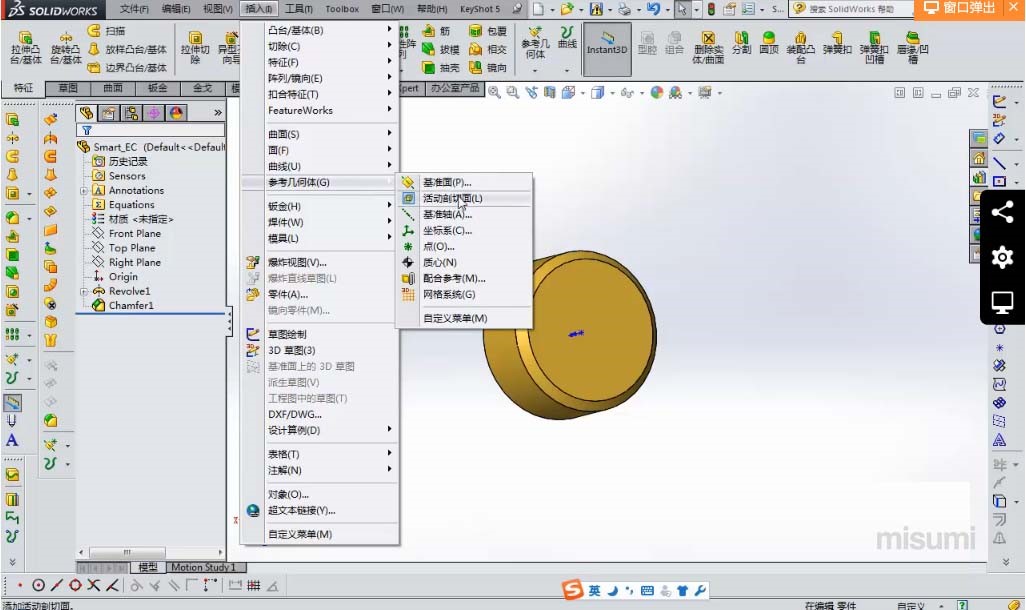
配合参考选择
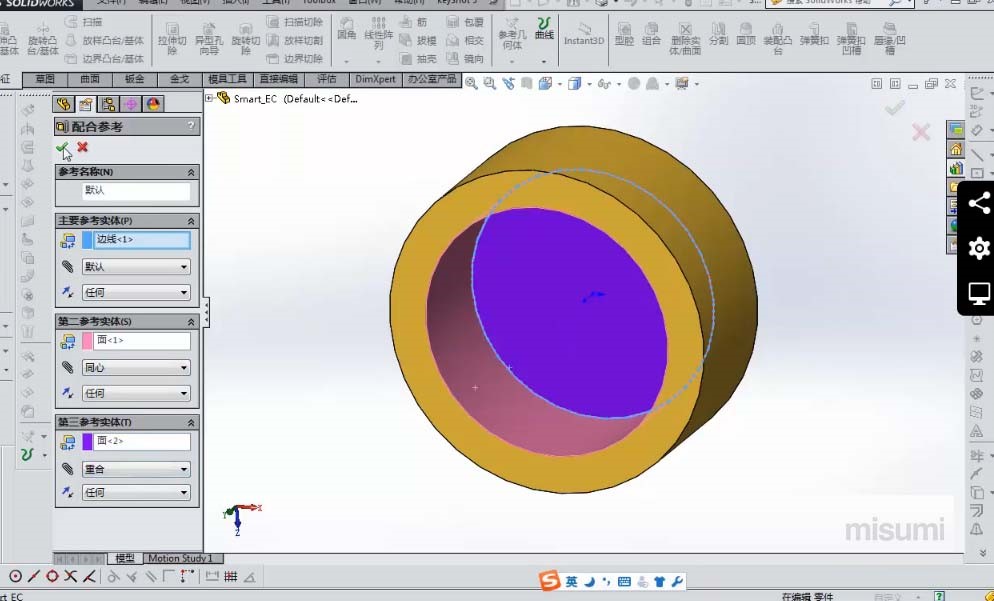
配合参考的定义
3、为零件添加配置,配置方法前面章节已经讲过,其结果如图所示:
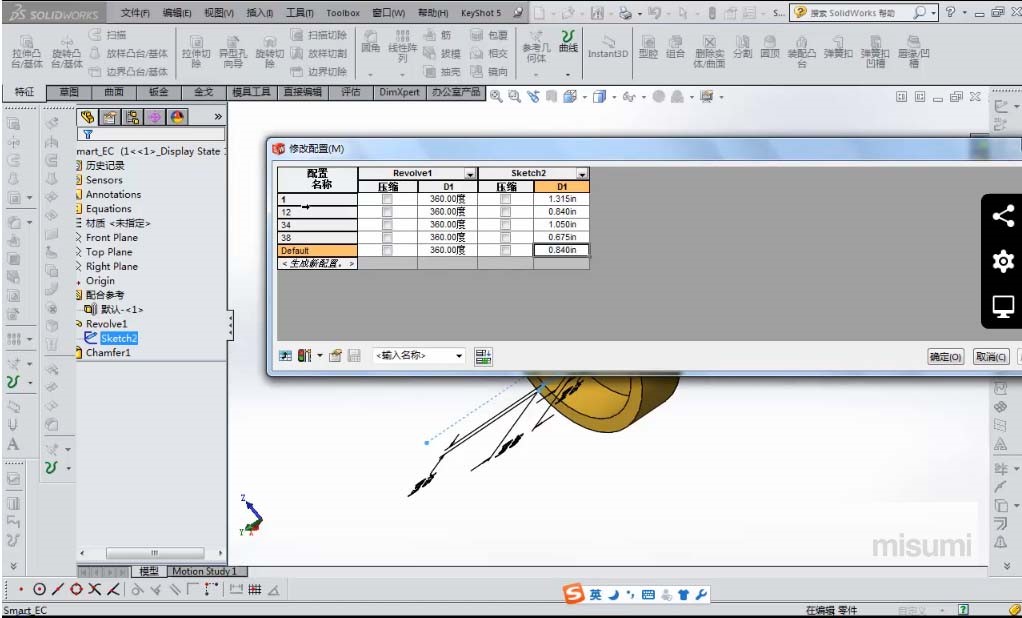
4、切换到装配体界面,插入刚才设置的零件,零件会自动装配到合适的装配体上,然后单击零件,选择制作智能零部件。如图所示:

5、更改智能零部件中的自动调整大小,选择面,点击配置器表,弹出配置器表格,在表格中输入数据,如图所示:

6、确定保存后,再次插入该零件,会发现该零件会自动适应管径的大小而装配,如图所示:

大口径的管径零件的大小

小口径管径时零件的大小
7、依次插入三个零件,零件大小随配合的管径大小而改变,如图所示: